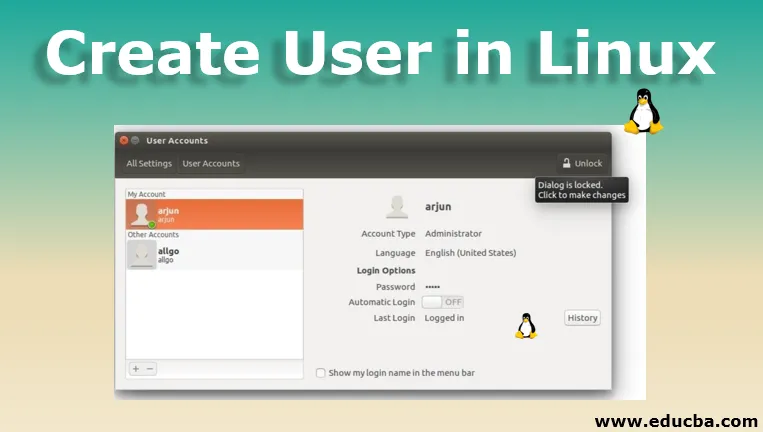
Introducción a Crear usuario en Linux
En estos, aprenderemos a crear un Usuario en Linux. Lo que convirtió a Linux en el núcleo favorito de los desarrolladores. Pero antes de eso, una cosa importante que debe saber antes de continuar es el hecho de que Linux no es un sistema operativo, sino un kernel. El núcleo es la parte más importante de un sistema operativo, pero el núcleo por sí solo no puede hacer que el sistema operativo funcione. El sistema operativo requiere otro software para trabajar con el núcleo. En el caso de Linux, será el software GNU. Linux es famoso por ser gratuito, de código abierto y proporciona un gran control sobre el sistema operativo.
Usuario en Linux
Linux tiene una opción multiusuario que significa que más de un usuario puede usar Linux al mismo tiempo. Administrar múltiples usuarios es el trabajo del administrador del sistema. El administrador del sistema puede agregar o eliminar un usuario. Entonces, si usted es administrador del sistema, continúe leyendo para saber cómo agregar un usuario a su sistema Linux.
Tipos de agregar un usuario en Linux
Hay dos formas de agregar un usuario en Linux
- Desde shell / terminal usando "useradd"
- Desde la GUI usando la configuración del sistema
Nota: Aquí se usa Ubuntu 16 Linux. Los pasos son similares a los pasos mencionados aquí con cambios mínimos.
1. Crear un usuario desde shell / terminal
Esta forma es utilizada por la mayoría de los profesionales y usuarios experimentados de Linux. Para agregar un usuario desde el shell / terminal, se deben seguir los siguientes pasos. También debería ser su prioridad prestar gran atención a la sintaxis dada en el paso y seguirlos exactamente.
Paso 1: abre el shell o terminal.
Paso 2: Para iniciar sesión como root, escriba "su -" en el terminal e ingrese la contraseña.

- Si la contraseña es correcta, debe tener acceso de root a su sistema. Si la contraseña es incorrecta, recibirá un mensaje como se muestra a continuación.
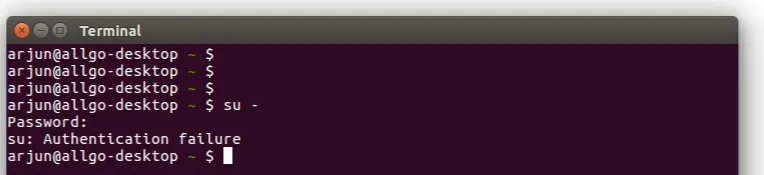
Paso 3: Después de obtener el acceso raíz, escriba "nombre de usuario useradd".
. 
Paso 4: Escriba "nombre de usuario de contraseña", el terminal le pedirá una nueva contraseña. Confirma la nueva contraseña. Ingrese la nueva contraseña.
Paso 5: Debería poder ver al nuevo usuario en Para confirmar el tipo "cat / etc / password", debería poder ver su nuevo nombre de usuario allí.
2. Crear un usuario desde la GUI
Esta forma de crear un usuario es muy fácil y se usa cuando no está tan familiarizado con Linux.
Paso 1: ve a Aplicaciones y selecciona Configuración del sistema.
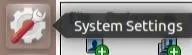
Paso 2: haga clic en Cuentas de usuario.
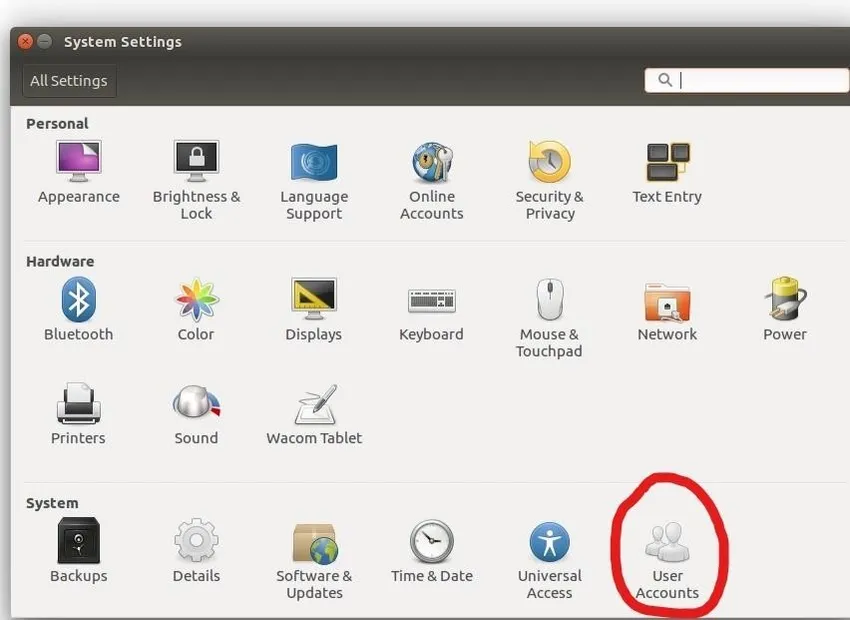
Paso 3: en la esquina superior derecha, busque el cuadro de diálogo del usuario.
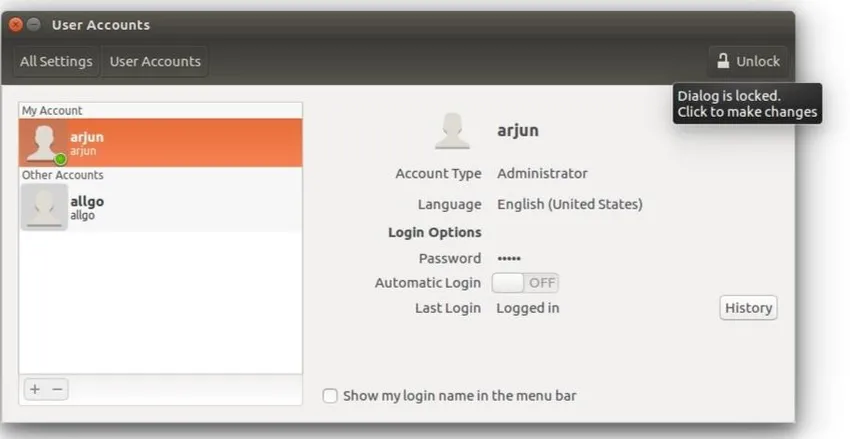
Paso 4: el sistema le pedirá la contraseña del administrador, escriba una contraseña incorrecta y el cuadro de diálogo debe desbloquearse si dice que está bloqueado, haga clic en él para desbloquearlo.
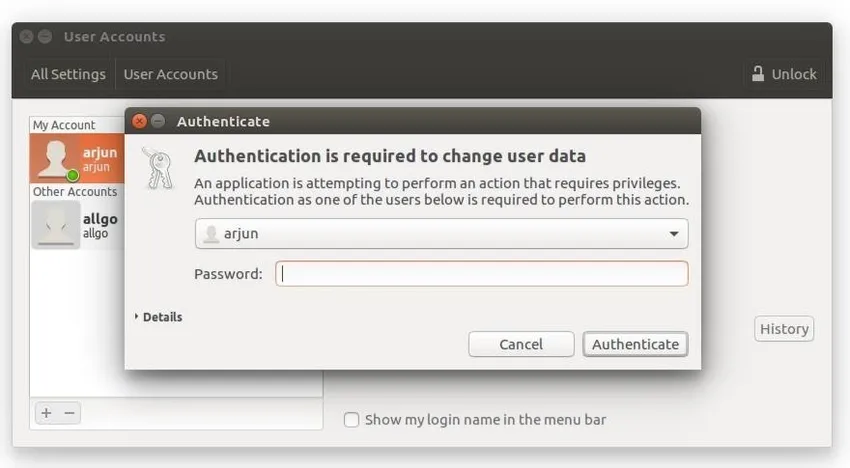
Paso 5 : Después de desbloquear el cuadro de diálogo, busque un botón para agregar usuario en la parte inferior izquierda del cuadro, haga clic en.
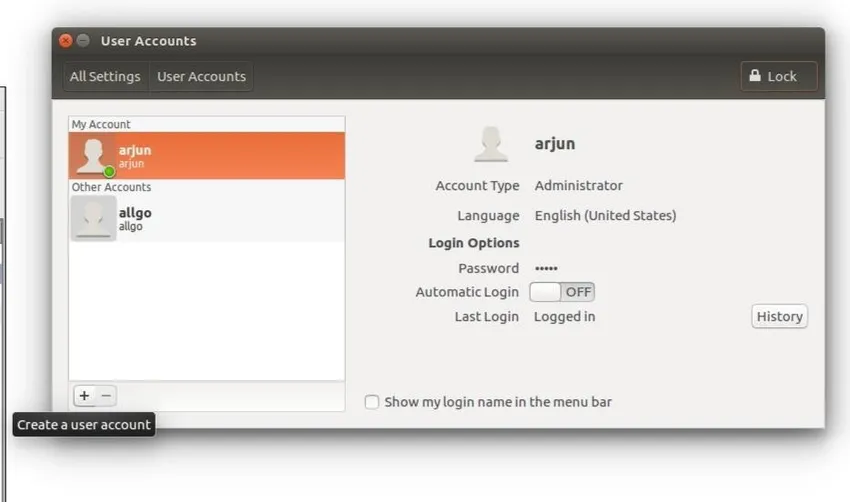
Paso 6: Escriba el nombre de su cuenta que se creará. También puede elegir el Tipo de cuenta, Estándar o Admin.
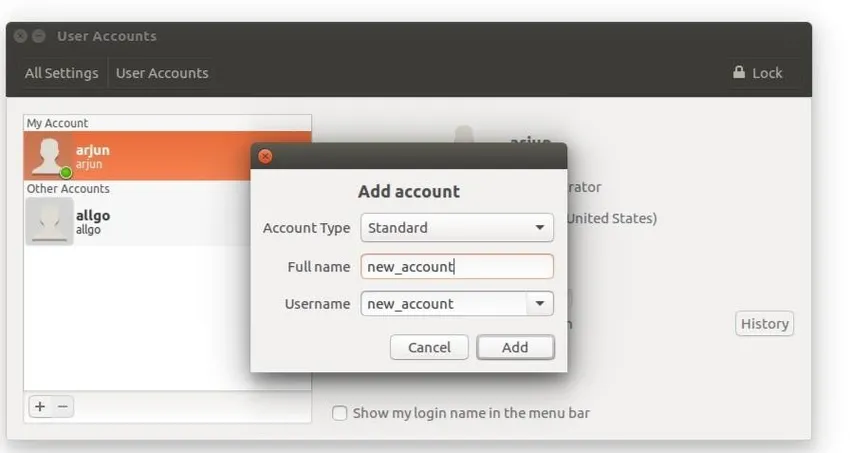
Paso 7: haga clic en Agregar y debería poder ver su nombre de usuario en la pestaña izquierda del cuadro. 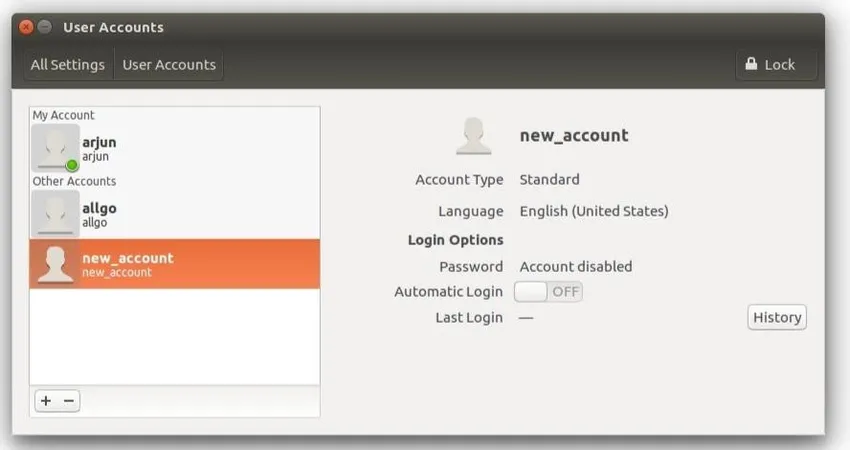
Conclusión
Hola, felicidades por saber cómo crear / agregar un usuario en Linux. El acceso multiusuario es una de las grandes ventajas de usar Linux y has aprendido el primer paso. Puede agregar tantos usuarios como desee, pero recuerde mantener sus contraseñas lo suficientemente seguras. Para más publicaciones educativas, siga educba.
Artículos recomendados
Esta es una guía para Crear usuario en Linux. Aquí discutimos la creación paso a paso de un usuario en Linux en dos formas de usuario de shell / terminal y usuario de GUI respectivamente. También puede consultar nuestros otros artículos relacionados para obtener más información.
- Sistema de archivos Linux
- Prueba de GUI
- ¿Qué es linux?
- ¿Qué es la GUI?
- Guía de los principales operadores de Linux